Subtítulos
- 1.1 subtítulo editores
- 1.2 los fabricantes del subtítulo
- 1.3 subtítulo Players
- 1.4 traductores de subtítulos de
- 1.5 convertidores de subtítulo
-
2 Descargar subtítulos
-
3 añadir subtítulos
-
4 extraer subtítulos
Cómo añadir subtítulos a archivos AVI en Mac/Win (10 de Windows incluido)
Este tutorial te llevará a través de unos pasos muy sencillos de agregar subtítulos a videos AVI. Apuesto que no disfruta de la pelicula si no entiendes el idioma de él. La mejor manera de solucionar este problema es simplemente añadir una pieza de subtítulo en la película. En 10 minutos a partir de ahora, puede dominar este truco y utilizarlo para el resto de su vida.
Parte 1: Cómo agregar subtítulos descargados a sus actuales películas AVI
Después de conseguir archivos de subtítulos de internet (la mayoría de archivos de subtítulos son con .srt, .ass .ssa archivo extensión.), necesitamos una herramienta para añadir subtítulos a AVI video. Aquí te recomendamos Video Converter Ultimate, que puede ayudar a hacerlo con sólo unos pasos. Ahora descargar, instalar y ejecutar.
A continuación, una guía paso a paso sobre cómo cargar los subtítulos deseados a la película de AVI:
Paso 1: Importación de AVI u otros archivos de vídeo
Importar archivos de vídeo a este Convertidor de vídeo (Windows 8 compatible) arrastrando el video en la interfaz o puede hacer clic en botón "Agregar archivos" para importar archivos de vídeo.

Paso 2: Añadir subtítulos a archivos AVI
Haga clic en "Editar" y obtendrá la ventana de edición de vídeo. Ir a sección "Subtítulo" y ver subtítulos menú desplegable. Ahora puede añadir subtítulos a vídeo desde tu ordenador y tener una vista previa en la ventana de edición. Si todo va bien, haz clic en el botón "OK" para confirmar la configuración y cerrar la ventana de edición.
Nota: También puede editar el vídeo aquí por recortar, aplicar efectos o agregar marcas de agua.

Paso 3: Iniciar la conversión
Antes de la conversión, puede seleccionar formato de salida deseado en la lista formato de salida si quieres preservar tus vídeos AVI en otros formatos. Ahora, simplemente haga clic en el botón "Convertir" para iniciar la conversión de vídeo. Eso es todo. El archivo de subtítulos se añadirán en la salida de vídeo.
Sólo unos pasos con Video Converter (Windows 8 compatible), puede añadir subtítulos a videos AVI. Es simple y fácil para todos. Para obtener más detalles, usted puede ir a la Guía de usuario de Video Converter.
También puede consultar el video tutorial a continuación:
Parte 2: Cómo editar subtítulos y añadir a la película AVI
También puede crear un archivo subtiltes propio para agregar a su película AVI. Para ello, Wondershare Filmora (originalmente Wondershare Video Editor) es altamente recomendable. Con él, puede seleccionar recursos de texto enriquecido y aplicar a su vídeo en un solo clic. Además, subtítulos a medida hará que tu video impresionante y único.
Prueba gratis ahora Wondershare Filmora (originalmente Wondershare Video Editor):
Este programa es multiplataforma y siguiente guía toma la versión de Windows para mostrar cómo agregar subtítulos a la película AVI. Si usted quiere grabar Subtitulos a video AVI en Mac, descargar la versión para Mac para hacer lo mismo.
Paso 1: Importar su vídeo AVI original
Después de lanzar este programa y seleccione relación de aspecto "16: 9" o "4:3" y "modo completo de función", llegarás a una ventana principal muy intuitiva, que se muestra como a continuación. Para importar la película AVI de fuente, haga clic en "Importar" para buscar tu carpeta en el ordenador o arrastrar tus vídeos AVI directamente a su ventana primaria. Los clips de vídeo cargados mostrará como miniaturas en la bandeja de la izquierda del elemento. Al agregar todos los archivos, arrástrelos y colóquelos en el Timeline video uno por uno.
Nota: Los archivos en la línea de tiempo de vídeo se combinarán juntos sin ninguna parada.

Paso 2: Añadir subtítulos a vídeo AVI y personalizarlo aún más
Haga clic en la ficha "Texto" encima de la línea de tiempo y recoger su plantilla favorita al lugar que desee agregar. Inmediatamente, habrá una miniatura del texto "T". Haga clic derecho y seleccionar "Editar" en el menú emergente. Ahora puede escribir con tus propias palabras, cambiar su fuente, color, ajuste zoom/efecto y mucho más.
Una ventana de vista previa al lado está disponible para que pueda ver el efecto en tiempo real. Además, puede ajustar la una línea de tiempo Zoomer para localizar el lugar con precisión.
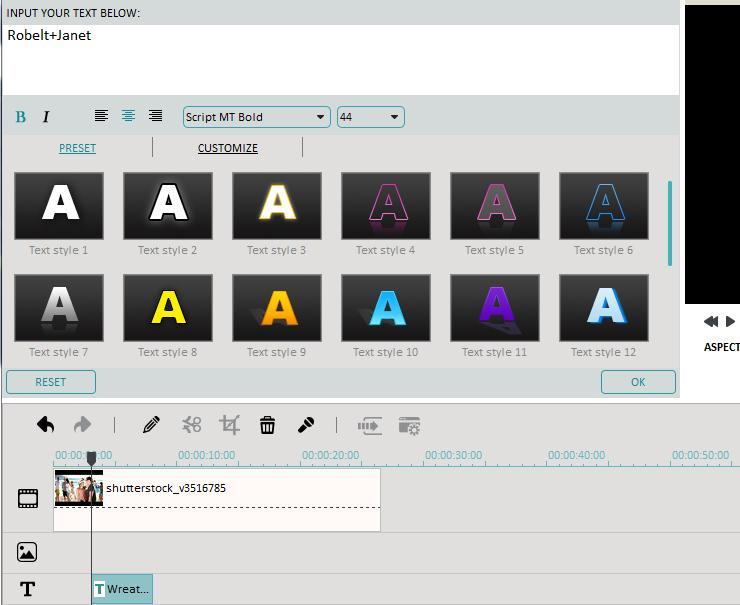
Después de eso, haga clic en volver para volver a la ventana principal y arrastre el texto jugando duración para sincronizar para su video.
Paso 3: Exportar tu creación
Cuando esté satisfecho con el final resut, pulsa "Crear" para guardar una película AVI con los subtítulos agregados. En la ventana de salida aparece, usted puede elegir entre una variedad de opciones. Por ejemplo, seleccionar "AVI" de la ficha "Formato" y elija un ajuste preestablecido configurado como "Zune" en la categoría de "Dispositivo".

Ahora que has aprendido dos métodos para grabar subtítulos a AVI video que le ahorrará mucho tiempo y esfuerzo. Comience ahora. Si alguna pregunta, por favor hacérmelo saber en el comentario.


